Come creare più librerie indipendenti con Calibre per organizzare i libri di più utenti o per usare altro spazio in altri servizi di cloud
Facciamo l'ipotesi che marito e moglie siano entrambi lettori appassionati e che, per organizzare meglio i loro ebook, abbiano scelto il software gratuito e multipiattaforma Calibre. Mettiamo pure che in famiglia ci sia un solo computer e che i gusti dei due coniugi siano molto diversi in fatto di genere di ebook da leggere.
Mentre la moglie preferisce la lettura di romanzi rosa e di saggi di costume, il marito adora la narrativa gialla e nera e i saggi di politica e economia. Per non mischiare gli ebook in un unico blocco, è possibile configurare Calibre in un'unica istanza per creare due librerie distinte per il marito e per la moglie.
Ipotizziamo anche che la coppia abbia un figlio, anche lui appassionato di lettura, ma con gusti molto diversi da quelli del padre e della madre. Sempre con Calibre c'è la possibilità di creare anche tre librerie distinte e non mi risulta ci siano limiti per crearne una quarta o una quinta.
Personalmente sono un accumulatore seriale di ebook, che carico nella mia libreria di Calibre, e che condivido nella nuvola, avendo scelto una cartella su Dropbox come destinazione della libreria. Dopo aver caricato più di duemila ebook, lo spazio sulla nuvola comincia a diventare troppo angusto. Come fare?
Anche in questo caso si può risolvere creando una seconda libreria su Google Drive e, se non bastasse, una terza libreria su OneDrive per avere altro spazio a disposizione. In questo post vedremo appunto come creare altre librerie di Calibre per dividere i libri per argomenti o per suddividerli tra vari servizi di cloud.
INSTALLARE CALIBRE E PRINCIPALI FUNZIONALITÀ
Una soluzione ai problemi ipotizzati nell'incipit dell'articolo è quello di crearsi una libreria portatile, cioè di installare Calibre in una chiavetta USB per poi aprire e leggere i libri che ci interessano. Alcune chiavette hanno uno spazio praticamente illimitato e possono contenere fino a 15.000 ebook. Non è però semplicissimo usare una chiavetta in mobilità e utilizzarla con uno smartphone.
Calibre si scarica e si installa dalla sua pagina di download per Windows (32bit e 64bit), MacOS, Linux e Portatile. Durante l'installazione si sceglie la cartella della Libreria in cui inviare i libri caricati. In questo sito abbiamo già visto come con Calibre si possa, tra le altre cose, leggere e convertire gli ebook, leggere e scaricare le notizie dei quotidiani e dei siti di tutto il mondo e creare un ebook con i post di un blog.
COME CREARE PIÙ LIBRERIE CON CALIBRE
Si crea una cartella nella destinazione in cui aggiungere una nuova Libreria. Nel mio caso ho creato una nuova cartella vuota su Google Drive, direttamente da Esplora File del computer. Dopo averlo fatto, e aver aperto Calibre, si va sul menù in alto e si clicca sulla freccetta accanto a Libreria Calibre.

Si sceglie Cambia/Crea biblioteca che aprirà una finestra come questa.
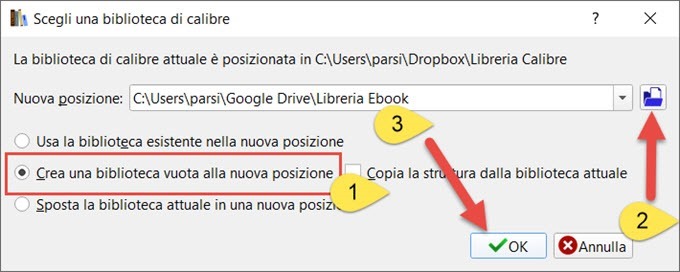
Si mette la spunta su Crea una biblioteca vuota alla nuova posizione. Si clicca poi sulla icona a destra di Nuova posizione e si seleziona la cartella vuota che è stata appena creata. Si va poi su OK. Verrà immediatamente creata questa nuova Libreria che non conterrà alcun libro. Si può ripetere il procedimento per creare una nuova libreria selezionando una nuova cartella vuota (nel mio caso su OneDrive).
Gli utenti potranno passare facilmente da una libreria all'altra cliccando sul nome della stessa
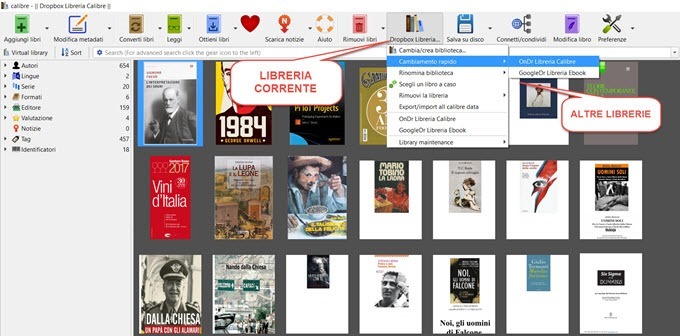
Nel menù in alto verrà mostrato il nome della Libreria Corrente. Per passare a un'altra libreria, si clicca su tale icona quindi si va su Cambiamento rapido e si clicca su una delle Librerie alternative che abbiamo creato.
SPOSTARE LIBRI DA UNA LIBRERIA ALL'ALTRA
Si possono spostare o copiare i libri da una libreria all'altra. Per maggiore chiarezza, occorre dare un nome alla cartella della libreria in modo che sia facilmente riconoscibile la sua ubicazione.

Per spostare un libro da una libreria all'altra singolarmente, ci si clicca sopra con il destro del mouse, e si sceglie Copia nella Biblioteca per poi selezionare la Libreria in cui spostare l'ebook. Si può spostare e eliminare la copia dopo lo spostamento oppure lasciare una copia dell'ebook anche nella libreria corrente.
Per spostare libri tutti insieme, dobbiamo selezionarli usando i filtri presenti nella colonna di sinistra.
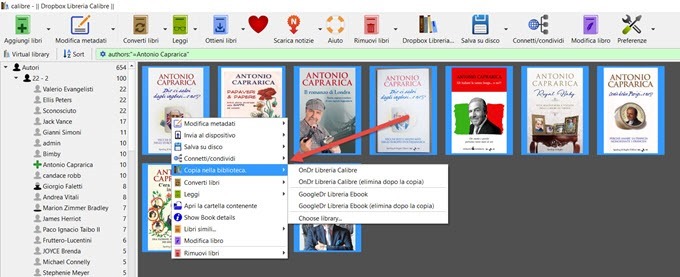
Per esempio possiamo cliccare sul nome di un autore, visualizzeremo i suoi libri presenti nella libreria corrente, li selezioniamo cliccandoci sopra con il sinistro del mouse, tenendo premuto Ctrl, per poi cliccare sul destro del cursore. Nel menù contestuale scegliamo Copia nella Biblioteca e ne scegliamo una tra quelle presenti. Anche in questo caso si può lasciare una copia nella biblioteca corrente oppure eliminare l'ebook dopo che è stato copiato. Si possono operare altri tipi di selezioni per editore, formato, serie e tag. I tag sono appunto quelli che indicano l'argomento del libro. Ce ne sono moltissimi p.e. Fantascienza, Romanzo, Storia, ecc.
In conclusione con Calibre si possono organizzare più librerie in modo indipendente con lo stesso programma in un singolo computer. Per concludere ricordo che con il campo di ricerca posizionato sotto al menù si possono cercare nella libreria i libri per titolo, autore e altre parole chiave. In un prossimo post vedremo come funziona la ricerca avanzata in Calibre, la ricerca nei vari negozi online e la ricerca per testo contenuto in un ebook.


Nessun commento :
Posta un commento
Non inserire link cliccabili altrimenti il commento verrà eliminato. Metti la spunta a Inviami notifiche per essere avvertito via email di nuovi commenti.
Info sulla Privacy